Erstellen, bearbeiten und Statistik
Gehe auf folgende Seite und melde dich mit deinen Geocaching.com-Zugangsdaten an: https://labs.geocaching.com/builder/adventures
Adventure Lab erstellen und bearbeiten
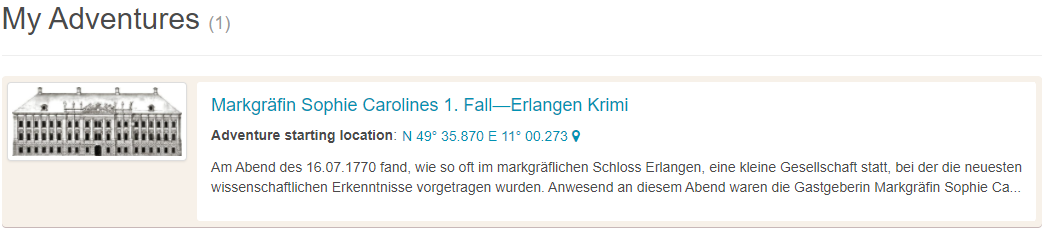
Auf der ersten Seite werden die bereits erstellten Adventure Labs angezeigt.
Mit Klick auf den Titel kommst du zur Bearbeitung dieses Adventure Labs.
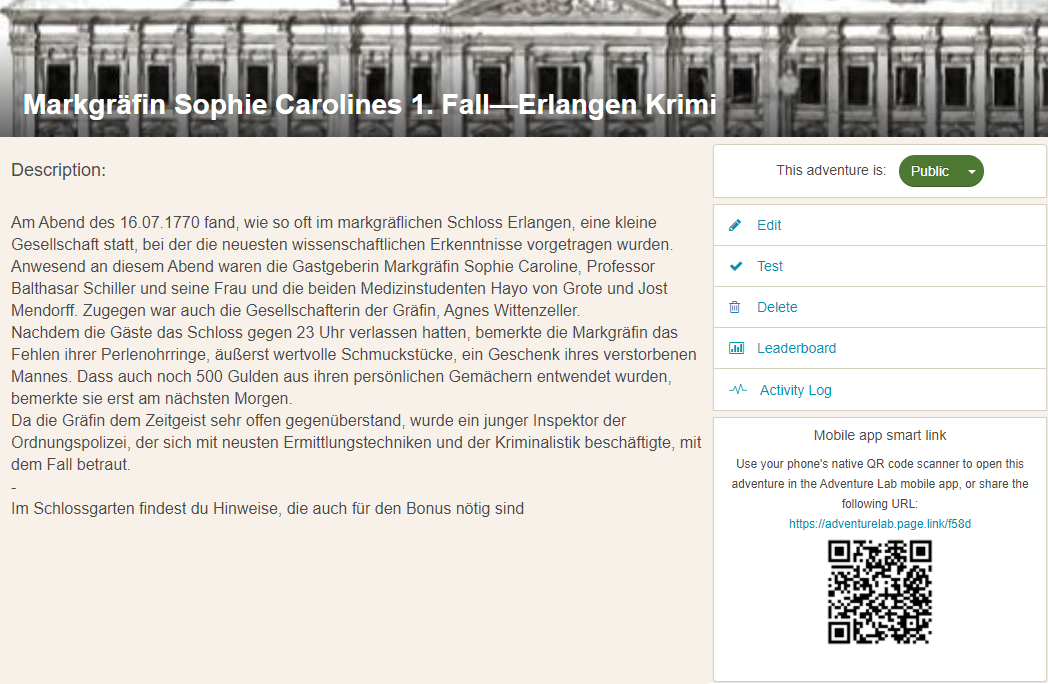
Diese Lab ist veröffentlicht (Public) und spielbar.
Alternativ gibt es noch „Privat“ – spielbar (z.B. mit QR-Code erreichbar), aber unsichtbar, und
„Off“ – Aus, d.h. nicht spielbar und unsichtbar.
Mit Klick auf „ Edit“ kannst du die für jeden sichtbaren Informationen erstellen und bearbeiten. Wir kommen im Kapitel über die Lab-Webseite auf diese Infos darauf zurück.
Edit“ kannst du die für jeden sichtbaren Informationen erstellen und bearbeiten. Wir kommen im Kapitel über die Lab-Webseite auf diese Infos darauf zurück.
„✔ Test“ erstellt eine Kopie das Labs zum Ausprobieren und Erproben. Logs in der Kopie werden nicht gespeichert. Diesen Test sollte man später wieder löschen mit Klick auf „ Delete Test“.
Delete Test“.

Mit „ Delete“ kannst du den Lab mit allem drum und dran wieder löschen. VORSICHT!
Delete“ kannst du den Lab mit allem drum und dran wieder löschen. VORSICHT!
Im „ Leaderboard“ findest du die Statistik, wer wann deine Labs gefunden hat und einiges mehr.
Leaderboard“ findest du die Statistik, wer wann deine Labs gefunden hat und einiges mehr.
Statistik
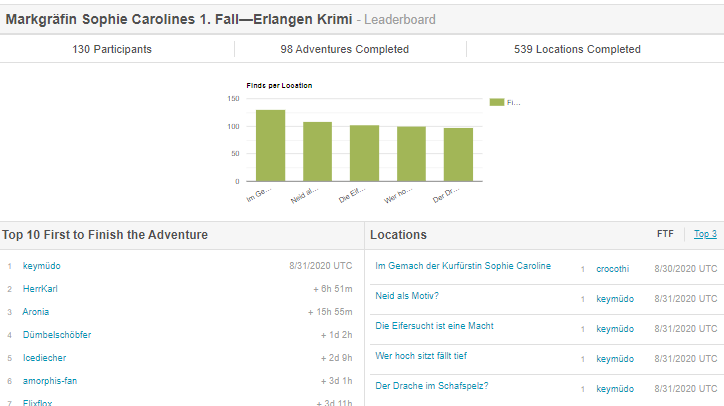
Ein Klick auf den Cacher-Namen öffnet dessen Profilseite auf geocaching.com .
Der Klick auf eine der „Locations“ (Lab-Cachesa) führt leider nicht zu einzelnen Statistiken dieser Station.
Darüber hinaus kannst du die kompletten Statistiken als CSV-Datei herunterladen. Hier stehen nur einige Zahlen drin und von dem, was ich als „komplett“ erwarten würde ist das weit entfernt:
|
Title
|
Type
|
Total Completions
|
Total Participants
|
Total Stage Completions
|
|
Markgräfin Sophie Carolines 1. Fall – ”Erlangen Krimi
|
Complete Adventure
|
98
|
130
|
541
|
|
Im Gemach der Markgräfin Sophie Caroline
|
Stage 1
|
130
|
|
|
|
Neid als Motiv?
|
Stage 2
|
108
|
|
|
|
Die Eifersucht ist eine Macht
|
Stage 3
|
103
|
|
|
|
Wer hoch sitzt fällt tief
|
Stage 4
|
102
|
|
|
|
Der Drache im Schafspelz?
|
Stage 5
|
98
|
|
|
Im „ Activity Log“ findest du die Logbuch-Einträge der Finder, wenn sie alle 5 Labs erledigt haben. Sortierung: Neueste oben (Die Sortierung ist umkehrbar durch Klick auf Überschrift „Date created“.)
Logs und Datum sind durchsuchbar.
? Leider gibt es keine automatische Benachrichtigung bei neuen Logs.
Lab-Caches erstellen und bearbeiten
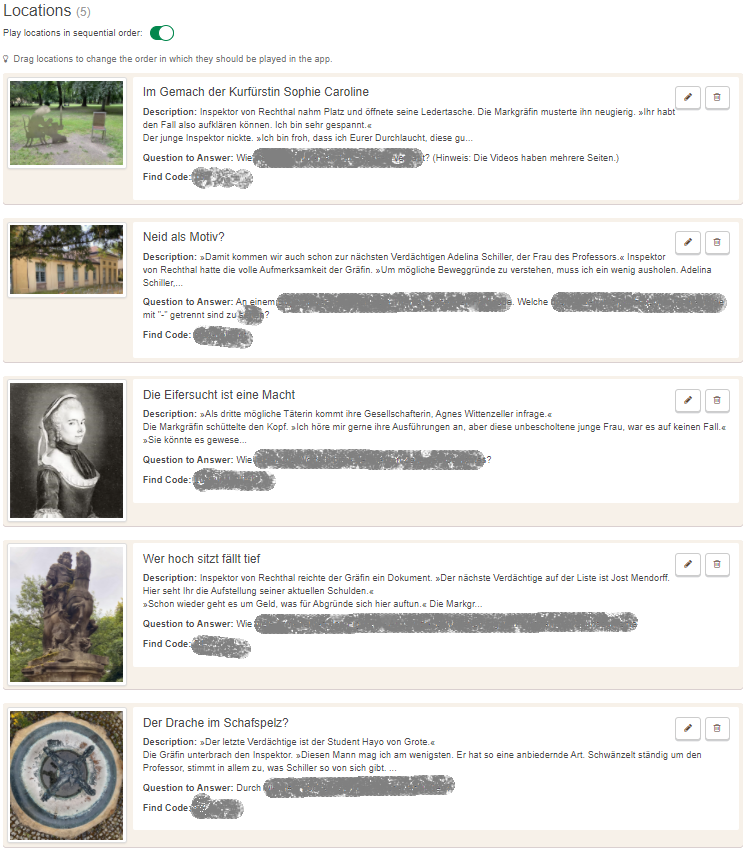
 Bearbeiten des Lab-Caches (siehe unten)
Bearbeiten des Lab-Caches (siehe unten)
 Löschen des Lab-Caches
Löschen des Lab-Caches
Die Reihenfolge kannst du durch „Drag and Drop“ zu deutsch „Ziehen und fallen lassen“ verändern.
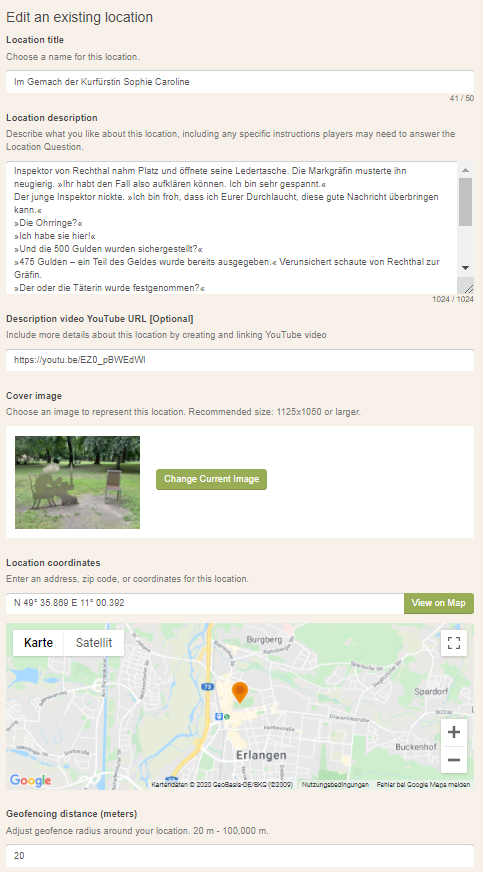
Als ausführliches Beispiel steht hier der erste Teil des Bearbeitungs-Formulars eines Lab-Caches.
Spezielle Formatierung und HTML sind derzeit nicht möglich.
☹ Leider ist die Zeichenzahl sehr begrenzt.
Optional kann man ein YouTube Video verlinken.
Mindestabstand 20m bis maximal 100 km
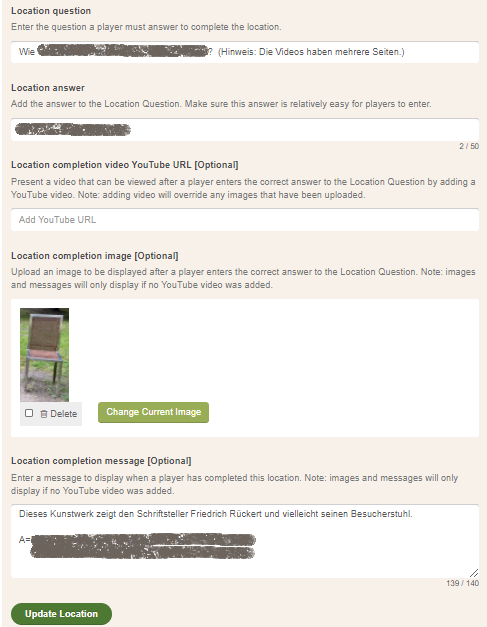
Auch die Frage hat eine Längenbegrenzung.
Es wäre toll, wenn auch das Foto bei der Antwort diese bestätigt oder zumindest etwas damit zu tun hat. Ein Smilie ist zwar nett, aber da geht mehr.
In das Feld der „Location Completion Message“ (Meldung nach richtiger Beantwortung eines Lab-Caches) gehört der Hinweis für die Bonus-Aufgabe und eine Rückmeldung zur Örtlichkeit.
Zusätzliche Informationen sind optional, können aber interessant sein.
Speichern mit „Update Location“!
Das war es eigentlich schon mit den Möglichkeiten zur Erstellung und Bearbeitung.
Deinen neuen Adventure Lab kannst du mit Auswahl von „Public“ jederzeit veröffentlichen. Da schaut kein Rewiewer mehr drauf und Groundspeak nur, wenn der Cache auffällt oder in der App gemeldet wird.
Eine englischsprachige Anleitung ist in einem Google-Doc zu finden:
https://docs.google.com/presentation/d/1o3llkIjjavD6wcQgmUiQTCyO9QULlktgI1dAfsXCOhQ
Erstellen, bearbeiten und Statistik
Gehe auf folgende Seite und melde dich mit deinen Geocaching.com-Zugangsdaten an: https://labs.geocaching.com/builder/adventures
Adventure Lab erstellen und bearbeiten
Auf der ersten Seite werden die bereits erstellten Adventure Labs angezeigt.
Mit Klick auf den Titel kommst du zur Bearbeitung dieses Adventure Labs.
Diese Lab ist veröffentlicht (Public) und spielbar.
Alternativ gibt es noch „Privat“ – spielbar (z.B. mit QR-Code erreichbar), aber unsichtbar, und
„Off“ – Aus, d.h. nicht spielbar und unsichtbar.
Mit Klick auf „ Edit“ kannst du die für jeden sichtbaren Informationen erstellen und bearbeiten. Wir kommen im Kapitel über die Lab-Webseite auf diese Infos darauf zurück.
Edit“ kannst du die für jeden sichtbaren Informationen erstellen und bearbeiten. Wir kommen im Kapitel über die Lab-Webseite auf diese Infos darauf zurück.
„✔ Test“ erstellt eine Kopie das Labs zum Ausprobieren und Erproben. Logs in der Kopie werden nicht gespeichert. Diesen Test sollte man später wieder löschen mit Klick auf „ Delete Test“.
Delete Test“.
Mit „ Delete“ kannst du den Lab mit allem drum und dran wieder löschen. VORSICHT!
Delete“ kannst du den Lab mit allem drum und dran wieder löschen. VORSICHT!
Im „ Leaderboard“ findest du die Statistik, wer wann deine Labs gefunden hat und einiges mehr.
Leaderboard“ findest du die Statistik, wer wann deine Labs gefunden hat und einiges mehr.
Statistik
Ein Klick auf den Cacher-Namen öffnet dessen Profilseite auf geocaching.com .
Der Klick auf eine der „Locations“ (Lab-Cachesa) führt leider nicht zu einzelnen Statistiken dieser Station.
Darüber hinaus kannst du die kompletten Statistiken als CSV-Datei herunterladen. Hier stehen nur einige Zahlen drin und von dem, was ich als „komplett“ erwarten würde ist das weit entfernt:
Title
Type
Total Completions
Total Participants
Total Stage Completions
Markgräfin Sophie Carolines 1. Fall – ”Erlangen Krimi
Complete Adventure
98
130
541
Im Gemach der Markgräfin Sophie Caroline
Stage 1
130
Neid als Motiv?
Stage 2
108
Die Eifersucht ist eine Macht
Stage 3
103
Wer hoch sitzt fällt tief
Stage 4
102
Der Drache im Schafspelz?
Stage 5
98
Im „ Activity Log“ findest du die Logbuch-Einträge der Finder, wenn sie alle 5 Labs erledigt haben. Sortierung: Neueste oben (Die Sortierung ist umkehrbar durch Klick auf Überschrift „Date created“.)
Logs und Datum sind durchsuchbar.
? Leider gibt es keine automatische Benachrichtigung bei neuen Logs.
Lab-Caches erstellen und bearbeiten
Die Reihenfolge kannst du durch „Drag and Drop“ zu deutsch „Ziehen und fallen lassen“ verändern.
Als ausführliches Beispiel steht hier der erste Teil des Bearbeitungs-Formulars eines Lab-Caches.
Spezielle Formatierung und HTML sind derzeit nicht möglich.
☹ Leider ist die Zeichenzahl sehr begrenzt.
Optional kann man ein YouTube Video verlinken.
Mindestabstand 20m bis maximal 100 km
Auch die Frage hat eine Längenbegrenzung.
Es wäre toll, wenn auch das Foto bei der Antwort diese bestätigt oder zumindest etwas damit zu tun hat. Ein Smilie ist zwar nett, aber da geht mehr.
In das Feld der „Location Completion Message“ (Meldung nach richtiger Beantwortung eines Lab-Caches) gehört der Hinweis für die Bonus-Aufgabe und eine Rückmeldung zur Örtlichkeit.
Zusätzliche Informationen sind optional, können aber interessant sein.
Speichern mit „Update Location“!
Das war es eigentlich schon mit den Möglichkeiten zur Erstellung und Bearbeitung.
Deinen neuen Adventure Lab kannst du mit Auswahl von „Public“ jederzeit veröffentlichen. Da schaut kein Rewiewer mehr drauf und Groundspeak nur, wenn der Cache auffällt oder in der App gemeldet wird.
Eine englischsprachige Anleitung ist in einem Google-Doc zu finden:
https://docs.google.com/presentation/d/1o3llkIjjavD6wcQgmUiQTCyO9QULlktgI1dAfsXCOhQ